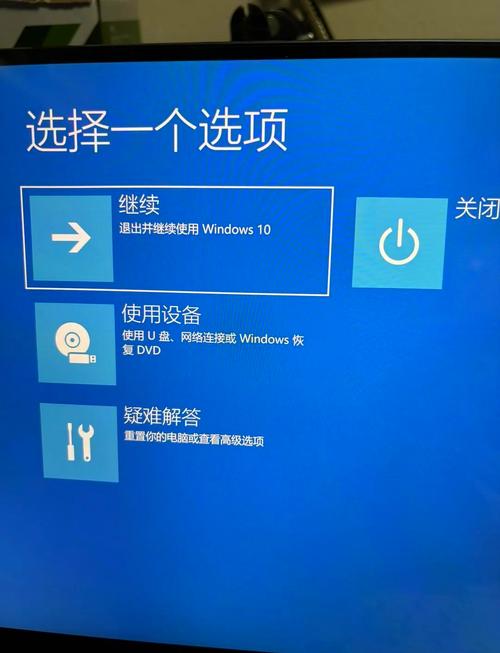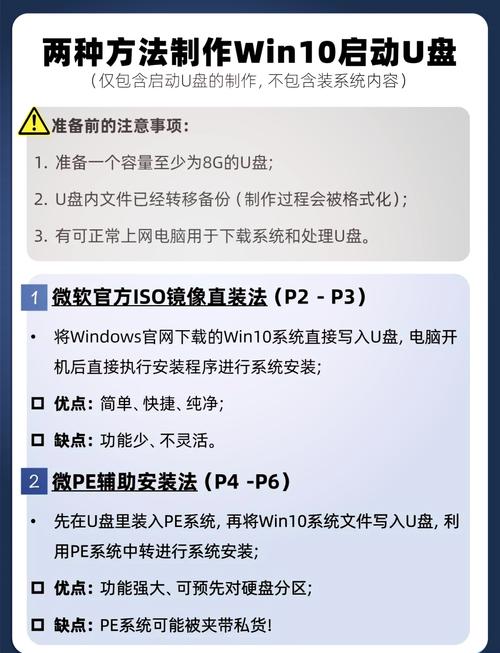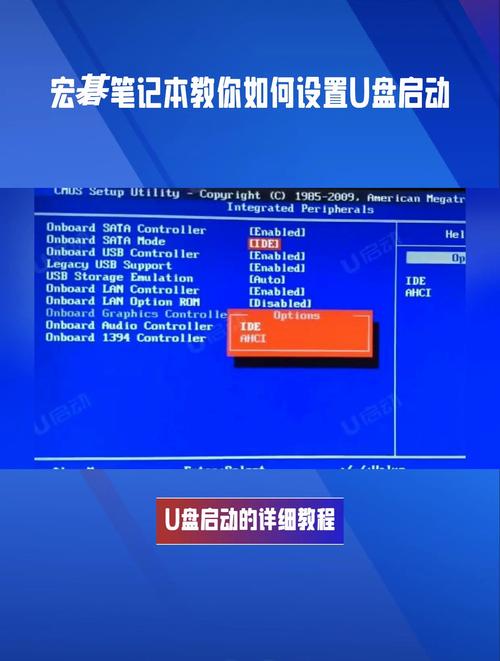如何使用U盘启动电脑系统Win10
使用U盘启动电脑系统Win10的步骤如下:,,1. 准备一个容量足够的U盘,并备份重要数据。,2. 下载Win10的ISO镜像文件,并解压到U盘中。,3. 将U盘插入电脑,并设置电脑的启动顺序为从U盘启动。,4. 重启电脑,在启动过程中选择从U盘启动。,5. 进入Win10安装界面,按照提示完成安装过程。,,以上步骤仅供参考,具体操作可能因电脑品牌和型号而异。如有疑问,建议咨询专业技术人员。
在当今的数字化时代,电脑系统启动方式多种多样,其中使用U盘启动电脑系统已经成为了一种常见的操作方式,本文将详细介绍如何使用U盘启动电脑系统Win10,帮助大家更好地掌握这一技能。
准备工作
在开始之前,我们需要准备以下工具和材料:
1、一个U盘(建议使用8GB或以上的存储空间)
2、Win10系统镜像文件(可以从微软官网或其他可信的下载站点获取)
3、一台可正常运行的电脑(用于制作启动盘和安装Win10系统)
4、下载并安装U盘启动制作工具(如Rufus、Unetbootin等)
制作Win10系统启动U盘
1、插入U盘,并确保U盘被电脑正确识别。
2、打开U盘启动制作工具,选择要制作的启动盘为U盘。
3、在工具中选择Win10系统镜像文件,并设置相关参数(如分区方案、文件系统等)。
4、点击开始制作,等待制作过程完成,在此过程中,请勿拔出U盘或关闭制作工具。
5、制作完成后,将U盘从电脑上拔出,并插入需要安装Win10系统的电脑中。
设置电脑从U盘启动
1、打开电脑,并在开机时按下启动菜单键(通常为F2、F12、Delete等,具体取决于电脑品牌和型号)。
2、在启动菜单中选择从U盘启动的选项,这通常会在启动菜单中显示为USB或Removable Device等选项。
3、保存设置并重启电脑,电脑将从U盘启动并进入Win10安装界面。
安装Win10系统
1、在Win10安装界面中,选择“安装Windows 10”选项。
2、选择要安装Win10系统的磁盘分区(通常为C盘),并点击“下一步”。
3、按照提示完成Win10系统的安装过程,在此过程中,可能需要输入产品密钥、选择区域和语言等设置。
4、安装完成后,按照提示完成系统配置和设置,您已经成功使用U盘启动了电脑并安装了Win10系统。
注意事项
1、在制作U盘启动盘时,请确保U盘上没有重要数据,因为制作过程可能会格式化U盘并清除其中的数据。
2、在安装Win10系统时,请确保已经备份了重要数据,因为安装过程可能会格式化磁盘分区并清除其中的数据。
3、如果在安装过程中遇到问题,可以参考微软官网或相关技术论坛中的解决方案和教程。
4、在使用U盘启动电脑时,请确保电脑的BIOS或UEFI设置中已经启用了USB设备启动功能,否则,电脑可能无法从U盘启动。
5、如果您使用的是笔记本电脑或其他设备,请先查看设备的用户手册或官方网站以了解如何进入启动菜单和设置USB设备启动功能。
通过以上步骤,您已经学会了如何使用U盘启动电脑系统Win10,希望这篇文章能够帮助您更好地掌握这一技能,并在实际使用中取得更好的效果。